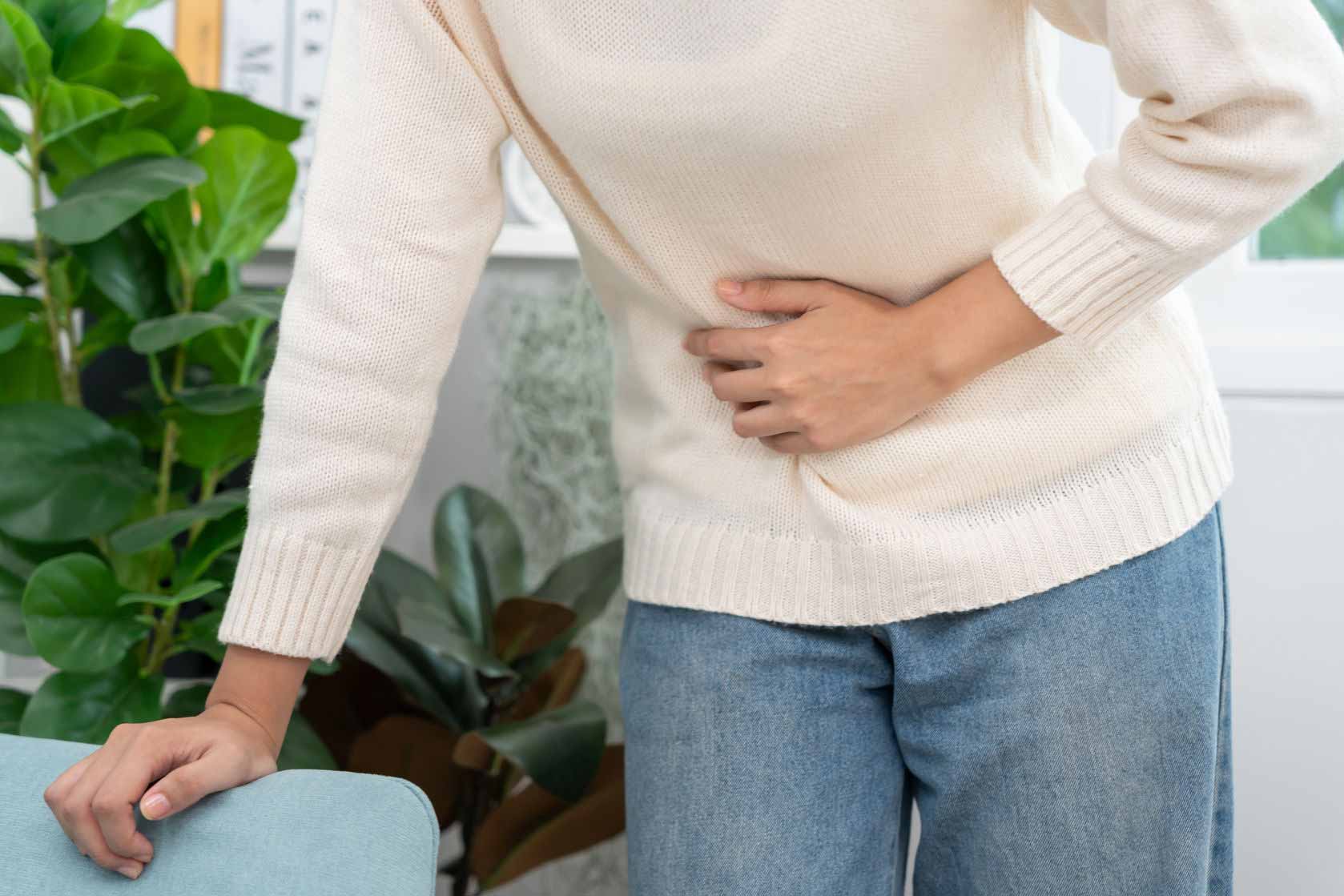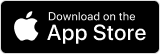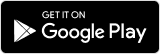Mulai Bekerja
5 Langkah Mudah Mengatasi Touchpad Laptop yang Tidak Berfungsi
07 Jun 2023

5 Langkah Mudah Mengatasi Touchpad Laptop yang Tidak Berfungsi
07 Jun 2023
Saat ini, laptop sudah menjadi suatu barang yang kita gunakan untuk mengerjakan banyak hal. Namun, kita tidak dapat menduga jika tiba-tiba laptop mengalami kerusakan. Salah satu permasalahan yang sering terjadi adalah touchpad laptop tidak berfungsi. Touchpad laptop sendiri digunakan sebagai alat navigasi untuk menggerakkan kursor laptop. Jadi, jika touchpad laptop tidak berfungsi maka laptop tidak dapat digunakan. Biasanya penyebab touchpad laptop tidak berfungsi adalah karena kegagalan software dan sistem operasi sampai kerusakan hardware. Untuk mengatasi touchpad laptop tidak berfungsi, coba lakukan cara-cara dibawah ini.
- Restart
Terkadang touchpad laptop tidak berfungsi disebabkan masalah kecil pada sistem operasi, maka langkah pertama yang dapat kamu lakukan adalah mematikan laptop kemudian menyalakannya kembali. - Update Touchpad
Melalui website resmi Microsoft, mereka mengatakan bahwa kegagalan fungsi touchpad adalah karena sistem perangkatnya yang telah usang. maka, untuk mengatasinya kamu dapat mencoba untuk memperbaharuinya. - Install Ulang Touchpad Driver
Jika cara sebelumnya masih belum berhasil, maka kamu dapat mencoba untuk meng-install ulang touchpad drivers. - Hidupkan Touchpad
Terkadang, mungkin kamu lupa bahwa tanpa sengaja telah menonaktifkan touchpad. Kamu hanya perlu membuka "Settings" dan pilih "Devices" dan "Touchpad". Setelahnya pilih dan atur ke "ON" untuk mengaktifkan touchpad kembali. - Gunakan Mouse
Jika kamu telah melakukan cara-cara sebelumnya namun masih belum berhasil juga, maka kamu dapat menyiasatinya dengan menggunakan mouse sebagai perangkat tambahan.
Sumber: idntimes.com